- Работа со страницами
- Оформление текста
- Таблицы
- Создание ссылки
- Создание якоря
- Спойлеры
- Медиаконтент
- Шаблоны разметки для меню группы
- Возможные проблемы при создании внутренних страниц в группах
- Как сделать вики (wiki ) – страницу В Контакте в паблике или в группе. Способ № 2.
- https://vk.com/pages?oid=-ХХХ &p=pagename
- Что такое основная информация в «ВК»?
- Как закрыть аккаунт?
- Как сделать вики-меню
- Как сделать вики меню Вконтакте
- Как создать вики страницу Вконтакте для группы или паблика
- Что такое вики страница?
- Как сделать вики страницу ВКонтакте для группы или паблика?
- Как сделать вики меню ВКонтакте для группы: разметка
- Информация о себе
- Что такое Вики страница
- Как создать вики-страницу
- Стандартный
- С помощью приложения
- Видео
- Длинные ссылки: очистка, сокращение
- Аватар
- Мероприятия и проекты
- Вики разметка ВКонтакте, создаем wiki страницы
- Переходим в «Управление группой», в раздел «Настройки»
- Вики страница прописывается следующим образом:
- Редактирование вики разметки ВКонтакте
Работа со страницами
Формируются страницы автоматически, для этого необходимо заключить текст с названием в двойные квадратные скобки ] после чего редактировать по своему вкусу.
Оформление текста
Для форматирования текста применяются следующие теги:
| <b>Выделение жирным</b> или »’Выделение жирным»’ | Выделение жирным |
| <gray>Пишем серым</gray> | Пишем серым |
| <i>Курсив</i> или »Курсив» | Курсив |
| <s>Зачёркивание</s> | Зачёркивание |
| <u>Подчёркивание</u> | Подчёркивание |
| <sup>верхний</sup> | верхний |
| <sub>нижний</sub> | нижний |
| <tt>Моноширинный шрифт</tt> или <code>Моноширинный шрифт</code> | Моноширинный шрифт |
| <center>По центру</center> | По центру |
| <right>По правому краю</right> | По правому краю |
| <blockquote>Цитата</blockquote> | Цитата |
Возможности вики-разметки не идут в сравнение со стандартным набором инструментов форматирования, используя инструмент, вы сможете создавать также маркированные списки «*», нумерованные списки «#», отступы «:», подписи и прочие элементы, добавляя тексту привлекательности и удобства визуального восприятия.
Таблицы
Для создания таблицы используется несколько символов:
- {| начало таблицы;
- |+ выравнивание заголовка по центру (необязательный элемент);
- |- начало новой строки;
- | прозрачные ячейки;
- ! тёмные ячейки;
- |} закрытие таблицы (необязательный элемент).
Информация размещается после знака новой ячейки «|», если необходимо расположить содержание на одну строку, то используется двойное обозначение «||» для разделения.
Создание ссылки
URL-адреса могут вести как на объекты внутри площадки, так и сторонний ресурс. Оформлять их можно при помощи текста или картинок, любая ссылка станет активной, если будет заключена в квадратные скобки. Примеры:
- ;
- ;
- ].
Внутренние линки могут вести на пользователей, группы, картинки, видео, приложения и пр. Например, ] и т.д. по аналогии.
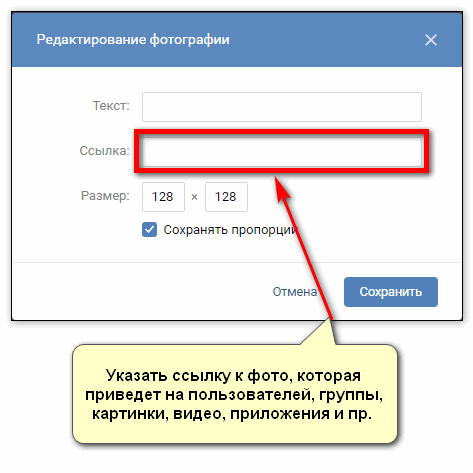
Создание якоря
Ссылки-якоря – удобное средство навигации по разделам сообщества. Для их создания используются квадратные скобки, разделитель элементов, собственно сама ссылка и текст. Выглядит это так:
].
Спойлеры
Очень полезный элемент оформления странички – спойлеры. Они скрывают под заголовком большой объём текста, раскрывая его для прочтения при нажатии. Создаётся объект при помощи тега:
{{Hider|Название
Содержимое
}}
Спойлеры могут быть вложены друг в друга, находиться в таблице, а также иметь содержимое любого плана.
Медиаконтент
Для вставки фото из её URL http://vk.com/photoXXX_YYY, убираем адрес сайта, а остальное закрываем двойными квадратными скобками. Пример:
]
где XXX – ID пользователя/сообщества, а YYY – ID изображения. Аналогичным способом вставляются видео и аудиофайлы. При этом элементы, добавляемые из групп, в ссылке перед цифрами id будут иметь символ «-».
Экспериментируя с возможностями разметки, вы сможете добиться уникальности оформления, что выгодно выделит группу из общего списка.
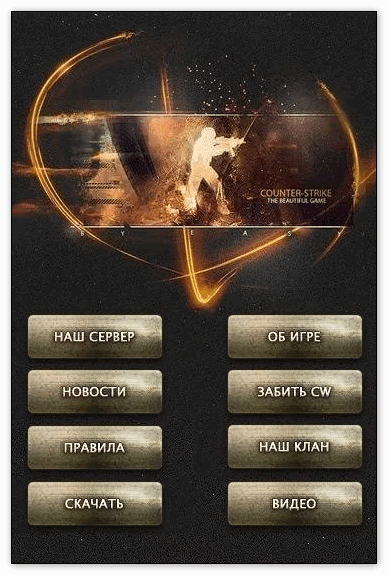 Почерпнуть максимум информации можно в сообществе ВК, посвящённом вики-разметке, где есть возможность общения, получения помощи от продвинутых пользователей и специалистов. Немного практики и ваше сообщество преобразится до неузнаваемости.
Почерпнуть максимум информации можно в сообществе ВК, посвящённом вики-разметке, где есть возможность общения, получения помощи от продвинутых пользователей и специалистов. Немного практики и ваше сообщество преобразится до неузнаваемости.
Шаблоны разметки для меню группы
Итак, после того, как тематика контента выбрана, имеется необходимый материал, вы готовы к созданию и дальнейшему оформлению группы. Выберите тот вид оформления, который больше всего по душе – графическое или текстовое отображение информации. Для наглядной демонстрации возьмем обычный шаблон текста и примеры вариантов кодов:
Шаблон 1.
Wiki-разметка
для текстового меню с небольшими иконками:
Как вы уже поняли, существует всего несколько разновидностей шаблонов кодировок. Используйте нужные виды шаблонов, и созданная вами группа будет настроена самым лучшим образом. Безусловно, простор для фантазии есть, но для этого придется составлять коды самому. Придется немного потрудиться, перечитать массу информации, чтобы узнать основные принципы построения кодов wiki-разметки.
Я же говорю, что это просто, ведь код начинается и заканчивается с привычных тегов, а иконки внутри все предстают в виде информации [] с небольшим текстом для их описания.
Возможные проблемы при создании внутренних страниц в группах
Обычно, никаких затруднений в создание записей не появляются. В редких случаях следующие проблемы:
- Пользователь не может создать страницу – вы создаете ссылку, но она выдает ошибку. Чтобы разрешить ситуацию, перейдите в «настройки» – «управление сообществом». Найдите графу материалы и выберите «ограниченные» (тогда посты смогут создавать только администрация группы), либо «открытые».
- Вы хотите поменять название страницы. К сожалению, такая опция недоступна.
- Не могу найти вики-разметку. Если пользователь полностью создал материал, но не скопировал ее ссылку, то он навсегда потерял внутреннею страницу. Будьте очень внимательны!
В этой статье мы рассмотрели процесс создания внутренней страницы от «А» до «Я». Следуя инструкции и проявляя креативность, каждый из вас сможет создать интересную, полезную разметку, которая привлечет массу подписчиков и повысит активность. Просматривайте остальные статьи на нашем сайте, чтобы первым узнать секреты и фишки, которые приведут вас к успеху.
Читайте далее:
Чтобы клиент не заблудился: создаем меню группы ВК
Как и для чего делать шапку для группы ВК
Возможности для общения пользователей: чат в группе ВК
Как быстро и легко удалять записи в группе ВК?
Комментарии в группе ВК: что с ними делать и как их использовать
Как сделать вики (wiki ) – страницу В Контакте в паблике или в группе. Способ № 2.
- Если вы хотите сделать вики — страницу для паблика, нужно сначала создать группу (сообщество) В Контакте. Только там есть возможность создания вики — страниц. И уже после этого, готовую вики – страницу можно будет переносить в паблик (публичная страница). Создать группу весьма просто:
А) в правой колонке выбираем «Мои группы»;
Б) в открывшемся окне, в правом верхнем углу нажимаем «создать сообщество»
В) пишем название будущей группы (на ваше усмотрение)
Г) включаем чекбокс (флажок) возле пункта «Группа»
Д) нажимаем «создать сообщество»
Если вам нужна вики — страница для группы В Контакте, то шаг № 1 пропускайте.

2.
Чтобы сделать вики (wiki) – страницу, нужно открыть «материалы». Для этого зайдите в свою группу. В правой колонке, под аватаром вашей группы, нажмите надпись «Управление сообществом». В открывшемся окне найдите пункт «Материалы». Выберите «Открытые». Не забудьте сохранить изменения.
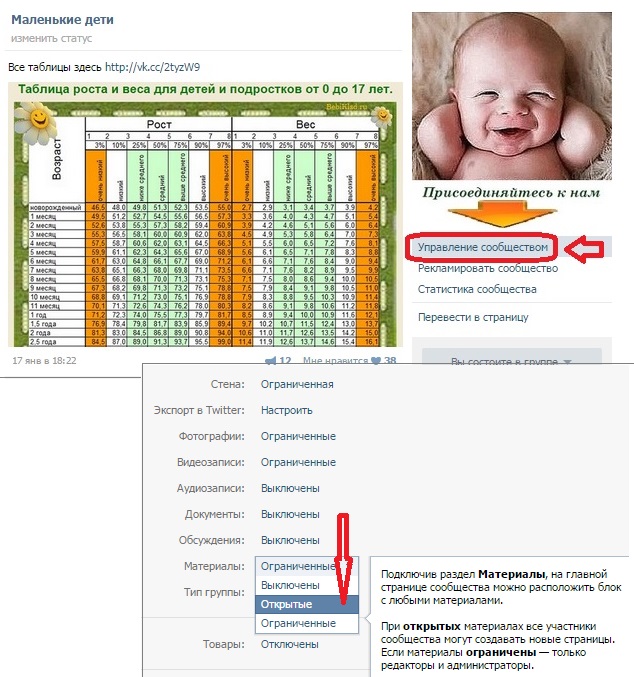
3. После этого, на главной странице вашей группы, под описанием, появится надпись «Свежие новости», а рядом «Редактировать». Именно сюда нам и нужно нажать.
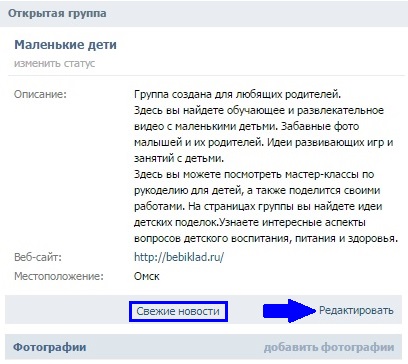
4
Обратите внимание, если на главной странице группы, вместо описания вы «закрепили пост», его нужно «открепить». Нажмите на пост (не на картинку! а именно на текст поста, под картинкой нажмите «открепить»)
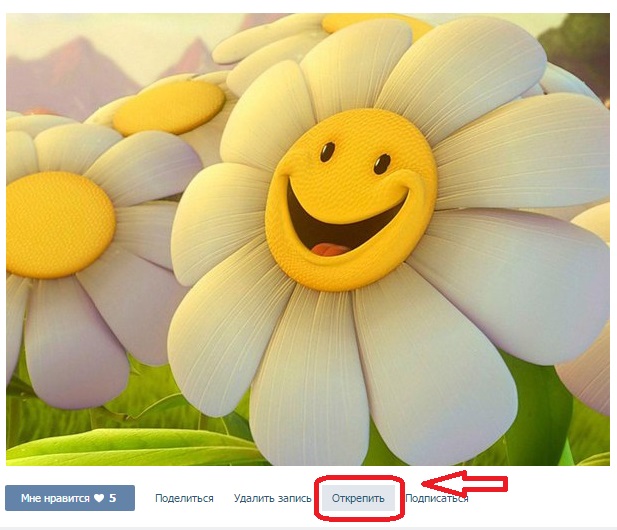
5. После того, как вы нажали кнопку «редактировать» рядом с надписью «Свежие новости» перед вами откроется окно вики (wiki) – страницы. В верхнем правом углу вы увидите кнопочку с двумя галочками – это переключатель режимов редактирования. В визуальном режиме редактирования работать новичку значительно проще, поскольку этот редактор частично похож на обычный word. В режиме wiki – разметки, нужно прописывать специальный код.
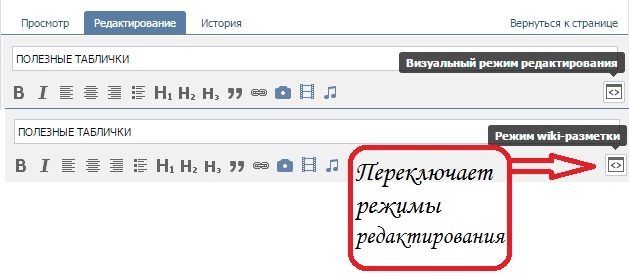
6. Ставим переключатель режимов редактирования в позицию «Режим wiki-разметки».
7.
И пишем фразу, нажав на которую человек попадет на созданную нами wiki-страницу. Но, чтобы этот текст стал кликабельным, его нужно заключить в двойные квадратные скобки (на клавиатуре в английской раскладке кнопки с русскими буквами «Х» и «Ъ»), например ]. Нажимаем внизу «Сохранить страницу». А затем «Предпросмотр». Если вы все сделали правильно, то надпись, которую вы написали внутри квадратных скобок, появится ниже кнопки «сохранить страницу» и будет кликабельной (станет ссылкой). То -есть, если на нее нажать, вас перенесет на пустую страницу с названием «ЖМИ СЮДА». Если не получилось и под кнопкой «сохранить страницу» вы видите надпись в квадратных скобках, проверьте еще раз в каком режиме у вас стоит переключатель редактирования.
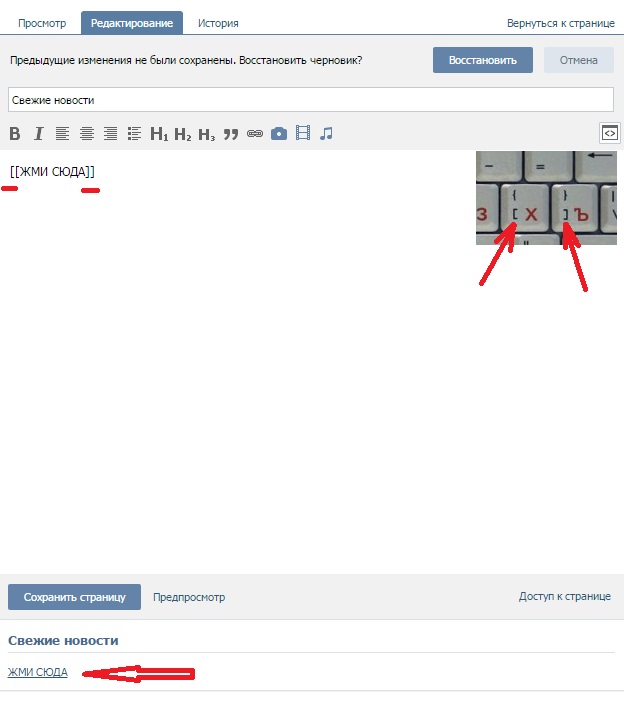
8. В адресной строке браузера мы видим ссылку на полученную вики-страницу, следующего вида:
https://vk.com/pages?oid=-ХХХ
&p=pagename
где ХХХ – это номер id вашего паблика или группы (только цифры). Узнать id номер вашего паблика или группы можно, открыв любую фотографию и скопировав цифры в адресной строке браузера, идущие после «photo-» и до «_».
pagename – название вики-страницы (если несколько слов, то через нижний флеш «_»). В нашем примере «ЖМИ_СЮДА».
- После того, как заменили id, нажимайте «Наполнить содержанием».
- Вы опять попадаете в вики — редактор. Если вы не специалист, то наполняйте вики — страницу с помощью визуального режима редактирования. Здесь все просто. Можете добавить, и изменить как вам больше нравится любой текст. Вставить фото, аудио или видео. Прикрепить любую ссылку к тексту или картинки. Чтобы посмотреть результат, нажимайте «Предпросмотр». Ничего сложного.
Что такое основная информация в «ВК»?
Когда вы регистрируйтесь в любой социальной сети, у вас просят заполнить поле с именем, датой рождения и т.д. Эта информация помогает узнать незнакомому человеку ваше имя, возраст и многое другое. Зайдя в ваш профиль, он это все увидит.
Если вы хотите узнать, как видят вашу страницу другие пользователи, то для этого нужно проделать пару действий.
Для начала зайдите на свою страничку в «ВК» и нажмите на своего аватара, который находится в правом углу экрана.
Нажав на него, перед вами появится окно с различными функциями, вам же нужно будет выбрать «Настройки».
Выберите раздел «Приватность». В конце страницы вы найдете пункт «Чтобы убедиться в том, что Вы установили подходящие настройки приватности, Вы можете посмотреть, как видят Вашу страницу другие пользователи». Через пару секунд страница перезагрузится и тогда, вы узнаете, как видят ваш аккаунт другие пользователи.
Как закрыть аккаунт?
Если же вы не хотите, что ваша основная информация была видна всем, то для этого вам необходимо закрыть доступ к своей странице и стереть кое-что.
Итак, для начала зайдите на свою страничку в «Вконтакте». После этого выберите раздел «Моя страница».
После этого нажмите на своего аватара и выберите раздел «Настройки».
В «Настройках» вы найдете много различных пунктов, вам же, необходимо выбрать «Приватность».
Пролистайте страницу до самого конца и в разделе «Прочее» сделать так:
Потом обратно перейдите на свой профиль и, нажав на своего аватара выберите «Редактировать».
В этом разделе найти пункт «Дата рождения» и сделаете «Не показывать дату рождения». В других пунктах, где нужно было указать свои другие данные, просто сотрите их.
После этого незнакомые пользователи не смогут заходить на вашу страницу, так как она будет закрыта. Теперь, вы знаете, что такое основная информация в ВК и не только. Надеемся, что данная статья сумела вам помочь.
Как сделать вики-меню
Меню группы ВК — это не какой-то отдельный функционал, а попросту вики-страница с несколькими картинками, в каждую из которых зашита ссылка на определенную страницу. На самом деле здесь все просто.
-
Готовим обложку для меню.
Можно взять любую подходящую картинку и нанести на нее текст. А можно нанять дизайнера, который отрисует вам красивые блоки и кнопки. У нас будет меню на 6 кнопок. Для этого нам нужна картинка, где будут обозначены эти кнопки. Определимся с ее размером.
При подготовке картинки для меню помните, что ширина вики-страницы — 607 px, Ширина картинки не должна быть больше, иначе изображение ужмется и потеряет в качестве. Для примера мы взяли изображение размером 510х300 px.
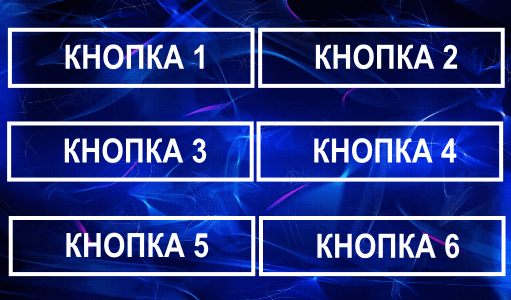
-
Режем эту картинку на 6 частей
(по части на каждую кнопку). Это удобно делать в Adobe Photoshop инструментом «Раскройка». Если не хотите заморачиваться, воспользуйтесь, например, онлайн-сервисом
IMGonline
(режет картинки на равные части). Мы же сделали все в Photoshop.
При активном инструменте «Раскройка» кликаем правой кнопкой мыши по картинке и выбираем «Разделить фрагмент», указываем нужное количество фрагментов и нажимаем «ОК».
 Как разрезать картинку в Photoshop
Как разрезать картинку в Photoshop
Наше меню будет оформлено в виде таблицы из 6 ячеек: в три строки и два столбца. Для этого мы нарезали картинку для меню на 6 равных частей размером 255×100 px. Такой же размер нужно будет проставить для каждой ячейки.
-
Создаем каркас для таблицы.
Заходим в режим редактирования новой страницы и делаем таблицу. Открываем ее тегом {| и сразу задаем три важных параметра:
-
nopadding
— разрешит картинкам соприкасаться -
noborder
— скроет видимые границы таблицы -
fixed
— позволит задать точные размеры ячеек.
Указываем фиксированную ширину ячеек — 255px 255px (два раза, потому что столбцов тоже два). Дальше устанавливаем места для начала новых строк тегом |- и новых ячеек (столбцов) тегом | . Закрываем таблицу тегом |} и получаем такой каркас:

-
Помещаем картинки в ячейки и задаем для них ссылки
. Поочередно открываем в альбоме сообщества нужные части картинки, копируем из строки браузера их id ( photo-12345_12345)
, заключаем в двойные квадратные скобки, прописываем размеры
255x100px
и тег
nopadding
для склеивания картинок. После вертикальной черты назначаем ссылку для каждой кнопки. Получаем такой код.
{|noborder nopadding fixed|~255px 255px|-| []|-| []| [] |-| []| []|}
-
Готово!
Нажимаем «Сохранить страницу» — и получаем удобное меню для сообщества.
 Готовое меню группы в десктопной версии
Готовое меню группы в десктопной версии
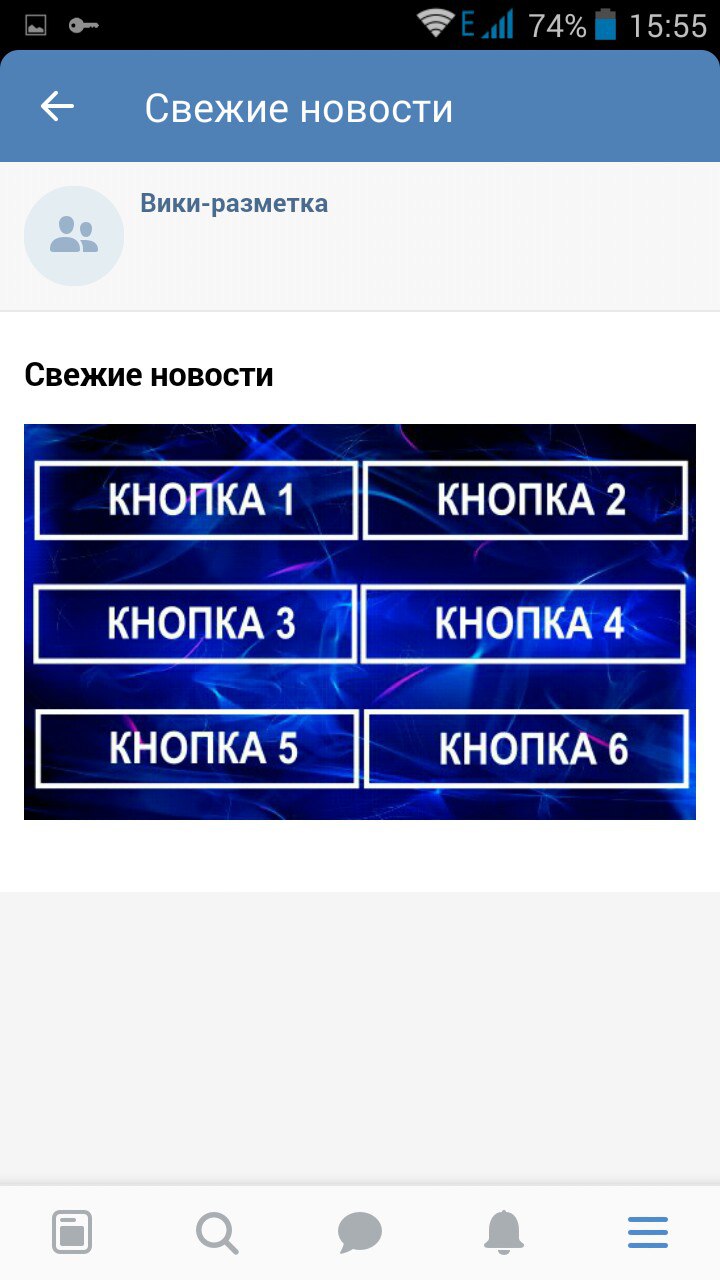 Готовое меню группы в мобильной версии
Готовое меню группы в мобильной версии
Если вы делали меню
для группы
, то оно будет легко доступно по клику на «Свежие новости» (кстати, эту страничку можно переименовать на «Меню» в режиме редактирования).
Если вы делали меню
для паблика
, то его можно поместить на видное место под названием сообщества при помощи закрепленной записи.
Чтобы закрепить меню
в группе
, опубликуйте запись с баннером и ссылкой на вики-страницу от имени сообщества (если опубликовать от своего имени, закрепить страницу будет невозможно).
В паблике
проблем с закреплением не будет: там
можно закрепить запись любого автора.
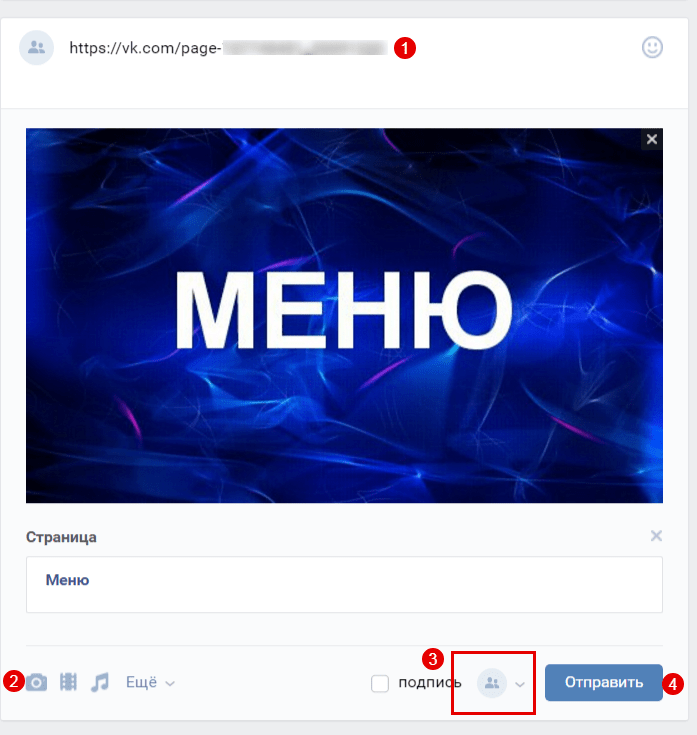 Как сделать пост со ссылкой на меню в паблике
Как сделать пост со ссылкой на меню в паблике
 Как закрепить меню сообщества
Как закрепить меню сообщества
Как сделать вики меню Вконтакте
Вики-разметка – отличный помощник для создания меню в группе Вк. О том, как делать вики разметку было прописано ранее.
Если группа подразумевает социальное направления, то есть смысл создать текстовое меню. Его преимущество заключается в достаточно серьезном внешнем виде. Группы развлекательного и коммерческого характера хорошо зарекомендовали себя с графическим меню
Использование в нём качественных картинок даст возможность обратить внимание посетителей на то, что должно присутствовать на виду. Применение данного подхода позволит также предложить пребывание в группе достаточно приятным и расслабляющим
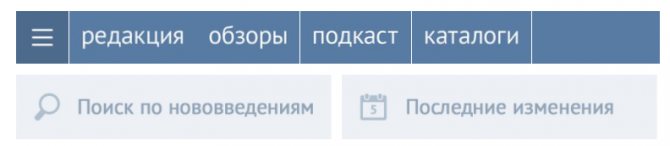
Выбираем необходимую фотографию или картинку и копируем её адрес. Допустим, пускай он будет следующий: photo14346_67691. Теперь необходимо заключить его в двойные скобки. Это должно выглядеть так: `photo14346_67691`. А если возникнет желание немного отредактировать качество, или чем-то дополнить? Тогда с этим нужно сделать следующее: нужно чтобы файл имел такой вид — [[photo14346_67691|options|text/link]]. Заместо трех последних надписей прописывается то, что нужно. Text — прописываем то, что нужно. Link в переводе с английского — «ссылка». Присутствует для того, чтобы машина посетителя знала свое направление. Options — здесь могут прописываться такие значения: Plain — ссылка на изображение оформлена в виде текста, в ней нет картинки. Noborder — стирается рамка, расположенная около фотографии. Box — картинка открывается в окне. Nolink — фото ссылка убирается. Nopadding — пробелы между картинками не отображаются. NNNxYYYpx или NNNpx — обозначают, какого размера будет картинка(пиксель).
Как создать вики страницу Вконтакте для группы или паблика
Администратору или модератору группы просто жизненно необходимо знать, как создать вики страницу ВКонтакте, ведь это один из самых простых способов красиво оформить пост и привлечь максимальное внимание к опубликованной информации. Фактически, для паблика вики страницы – огромный шаг вперед в борьбе за аудиторию
Что такое вики страница?

Wiki разметка, ставшая основой для создания вики страницы, – особый язык верстки. Изначально он использовался для структуризации статей Википедии. Но наиболее популярным стал, когда выяснилось, что в ВКонтакте тоже можно его использовать.
Какие возможности дает знание wiki разметки?
Освоив способ форматирования текста легко:
- Создавать заголовки, списки, абзацы;
- Делать выделения курсивов и жирным шрифтом;
- Вставлять изображения в текст;
- Использовать анкорные ссылки;
- Рисовать посадочные страницы;
- Создавать каталоги и многостраничники;
- Разрабатывать меню навигации для пабликов;
- Чертить таблицы.
Создание вики страницы ВКонтакте может стать источником дополнительного заработка. Вики разметка открыла просто бескрайние просторы для оформления постов, позволив воплощать самые смелые фантазии. А чем оригинальнее дизайн для группы, тем выше шанс, что ее заметят среди сотен конкурентов. Но прежде чем вы научитесь делать действительное стоящие странички, придется потратить время на обучение. Нанимать учителей или ходить на специализированные курсы не обязательно.
В интернете легко найти учебник для чайников по wiki разметке и изучить ее самостоятельно.
Как сделать вики страницу ВКонтакте для группы или паблика?

Для человека, в жизни не сталкивавшегося с подобным способом оформления контента, задача кажется невозможной. Но на самом деле ничего сверхсложного нет. Единожды изучив теорию, подтвердив знания недолгой практикой, не захочется пользоваться обычными записями. Они выглядят безликими на фоне ярких возможностей вики разметки.
Как сделать wiki страницу для паблика?
Первый шаг – создание ссылки:
Текст «название страницы» замените на заголовок, который вы хотите видеть на вике-странице. А ID паблика узнаете, открыв любую запись со стены. В адресной строке вы увидите ссылку, в которой после букв id будут нужные вам цифры. Скопируйте их и приступайте к наполнению страницы.
Чтобы страничка отличалась от других, тщательно продумайте оформление. В этом вам помогут специальные теги:
Делаем страничку для группы
Ссылка для создания вики страницы группы и пабликов одинаковая. Узнать id можно, заглянув в статистику
Чтобы вики-странички были доступны другим пользователям, разместите ссылки на них на стене или в меню.
Как сделать вики меню ВКонтакте для группы: разметка

Добавить вики-меню в группу легко. Необходимо отредактировать раздел «Свежие новости». Он располагается в шапке сообщества и лучше всего подходит для наших целей. Как сделать красивое меню? Без wiki разметки не обойтись. Вам уже известно, что с ее помощью можно вставлять изображения в текст и анкорные ссылки. Если вам с легкостью удаются эти манипуляции, то вопросов с реализацией идеи возникнуть не должно.
Поэтому перед тем как делать само меню, следует задуматься, к чему именно вы хотите привлечь внимание пользователей. Определились? Тогда не мешкайте, ведь все знания необходимы для создания вики страниц и меню Вконтакте у вас уже есть
Информация о себе
Блок информации по правую сторону всегда доступен для преображения. Достаточно нажать на «Редактировать» под аватаром или выбрать соответствующий пункт под уменьшенным изображением фото справа сверху.
Поскольку данных о пользователе бывает предостаточно, вся информация оказывается свёрнута, дабы не занимать драгоценное место на главной странице. Просмотреть её можно при помощи клавиши «Показать подробную информацию», после чего перед вами покажется кипа интересных фактов, начиная с даты рождения, заканчивая армейской службой. В качестве вспомогательных данных можно изменить свои «Интересы», куда юзеры добавляют любимые песни, фильмы и указывают предпочтения относительно религиозных взглядов и отношению к вредным привычкам.
Скрыть информацию на личной странице можно в настройках приватности, указав людей или только одного человека, который всё это сможет увидеть.
Что такое Вики страница
Мы рассмотрим, что такое Вики страница, а также предоставим легкую инструкцию как создать вики страницу Вконтакте
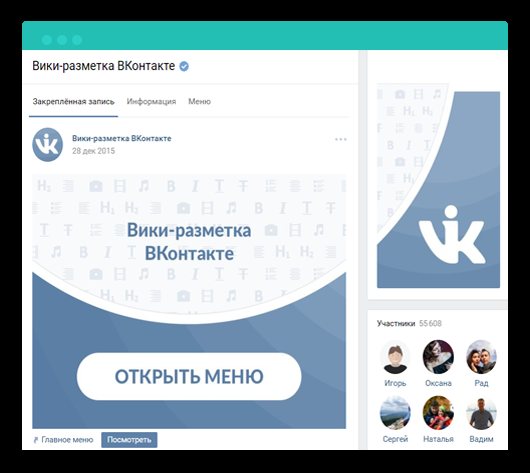
Вики страница – страница, созданная или оформленная с помощью вики – разметки. Впервые данный термин провозгласил Уорд Каненгем в 1995 году. В то время пользователи всемирной сети Интернет узнали о Википедии. «Wiki» с гавайского перевода звучит как «быстрый».
Вики страница — это отличная альтернатива обычным постам Вконтакте. Если при создании рекламного поста нужно вписывать ссылки на различную информацию, которая распространена по блокам в обсуждениях, то на вики-странице это выглядит иначе. Wiki страница отлична от поста тем, что в одной странице можно совместить достаточно большой объем материала, но он будет скомпонован, что сделает его исследование более удобным и быстрым. Обычно в ВК формируют довольно небольшие посты. Немного текстового контента, фотографии, 1-2 видеороликов. Несмотря на то, что данный формат неплохо работает, потому что отвечает условиям и способу потребления большей части пользователей, подача информации активно совершенствуется и облегчает восприятие для пользователей.
Когда нам необходимо опубликовать объемную статью, или мастер-класс, где текстовая информация перемешивается с фото контентом, иллюстрациями и небольшими видео, следует приняться за создание информативной Вики страницы.
Как создать вики-страницу
Кнопки «Создать новую страницу» в интерфейсе самого ВКонтакте не существует. Поэтому рассказываем о двух способах, стандартном и продвинутом (при помощи приложения).
Стандартный
Для группы.
Зайдите в «Управление сообществом» → «Разделы» → «Материалы» и выберите пункт «Открытые» или «Ограниченные».
 Как включить «Материалы» в группе
Как включить «Материалы» в группе
Теперь на главной странице группы появится раздел «Свежие новости». Это место для предполагаемого меню группы. Чтобы создать новую страницу, можно написать ее название прямо в режиме редактирования страницы «Свежие новости», заключить его в квадратные скобки, нажать на «Предпросмотр» и получить готовую ссылку на новую страницу.
 Как создать новую страницу через «Свежие новости»
Как создать новую страницу через «Свежие новости»
Для паблика.
Чтобы создать новую страницу, нужно узнать id вашего паблика. Для этого зайдите в раздел «Статистика сообщества». В адресной строке браузера вы увидите примерно такой код:
https://vk.com/stats?gid=
123456789
Искомое id группы — это все цифры после «gid=».
Теперь нужно ввести в адресную строку браузера такой код:
https://vk.com/pages?oid=-ХХХ&p=Нaзвание_страницы
Вместо ХХХ подставляем id паблика, вместо «Нaзвание_страницы» — то название, которое вы придумали. В названии можно использовать кириллицу, латиницу и цифры. Специальные символы использовать не запрещено, но лучше не рисковать: из-за них у вас может пропасть возможность редактирования страницы. Вставляем все данные на нужные места, нажимаем Enter, и браузер откроет созданную страницу.
С помощью приложения
Разработчики ВКонтакте рекомендуют к использованию три приложения для работы с вики-разметкой:
«Мобивик»
,
«Исходный код»
и
«Вики Постер»
.
В этом руководстве мы возьмем для примера приложение «Мобивик». В ноябре 2017 года оно получило второй приз в программе ВКонтакте по поддержке стартапов (Start Fellows). Работает без установки и дополнительной регистрации в десктопной, мобильной версии ВКонтакте и в приложении для телефона (разработчик рекомендует использовать версии не ранее Android 5.1, iOS 9 и Windows Phone 8.1).
Чтобы создать новую страницу, на главном экране приложения выберите нужную группу и введите название новой страницы, а затем нажмите «Получить ссылку».
 Как создать новую страницу с помощью приложения «Мобивик»
Как создать новую страницу с помощью приложения «Мобивик»
 Ссылки на новую вики-страницу в приложении «Мобивик»
Ссылки на новую вики-страницу в приложении «Мобивик»
А вот лайфхак для тех случаев, когда вы сделали сложную страницу с большим количеством элементов, и боитесь, что верстка поедет на маленьком экране. Скопируйте адрес из пункта «Код для вики-страницы». Зайдите в режим редактирования своей страницы и вставьте его в самое начало кода. Вы получите такое изображение:
Когда пользователь нажмет на него, он попадет в приложение «Мобивик», которое покажет аккуратную мобильную версию вашей страницы.
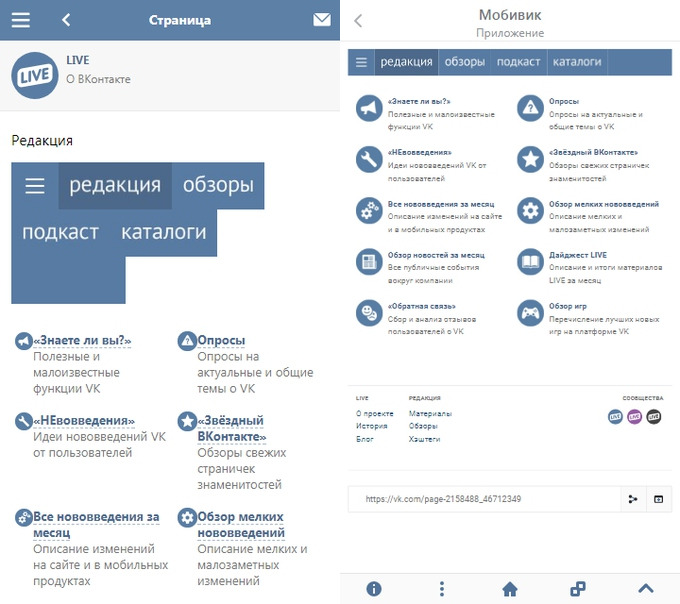 Слева — страница меню сообщества LIVE, открытая на мобильном,справа — она же, но открытая через «Мобивик»
Слева — страница меню сообщества LIVE, открытая на мобильном,справа — она же, но открытая через «Мобивик»
Видео
Для начала нужно загрузить видео в видеозаписи сообщества. После загрузки открыть видео и скопировать из адресной строки его id (выделено жирным).
https://vk.com/videos-12345678?z=video-12345_12345
%2Fclub12345678%2Fpl_-12345678_-2.
Обрамляем это квадратными скобками и получаем такой код:
`video12345_12345`
Получаем небольшую картинку со значком play, при нажатии на который разворачивается полноценный видеоплеер. Чтобы видео воспроизводилось на самой странице, разработчики ВК предлагают воспользоваться тегом player.
]
Но здесь мы получаем непропорциональную черную рамку вокруг видео:
Чтобы ее убрать, нужно подогнать размер плеера под размер самого видео. Например, в нашем случае подошли такие параметры:
]
Мы получили видео без черных рамок, оно будет воспроизводиться прямо на странице
Длинные ссылки: очистка, сокращение
Порой попадаются довольно длинные ссылки с рекламными «хвостами» (как правило, Aliexpress и подобные отслеживающие действия покупателей ресурсы), либо кириллическая ссылка, преобразуемая в пугающей длины последовательность непонятных знаков (например, такие ссылки создаёт наша вики). Помимо никому ненужного трекинга посторонних пользователей, кликнувших в такой URL, такие ссылки очень мусорно смотрятся в чатах телеграм, итд.
Пример ссылки с рекламным или «шпионским» хвостом:
Здесь можно и нужно удалить всё, начиная со знака вопроса. В итоге получится очищенная от мусора ссылка:
https://aliexpress.ru/item/32647690484.html
Кириллическая ссылка (на этот раздел вики):
https://clck.ru/LsQCe
Другие сервисы сокращения ссылок запрещены и могут удаляться без предупреждения.
Кроме того, в последние годы в связи с постепенным переходом на https рекомендуется вообще не указывать протокол, так как браузер сам выберет наилучший при обращении к адресу. И, значит, конечный вид наших ссылок становится таким:
- [//aliexpress.ru/item/32647690484.html Описание ссылки]
- [//clck.ru/LsQCe Описание ссылки]
Ссылки на наши страницы вики (целиком):
Если нужно передать кому-то или выложить в чат ссылку на полную страницу вики, а не какой-то раздел, советуем воспользоваться специальным скриптом, который выводится ниже заголовка на каждой из наших страниц. Это серый прямоугольник с текстом
"Кликните, чтобы скопировать короткую ссылку на эту страницу".
Кликнув в этот текст, вы тут же получите в буфере обмена короткую удобную ссылку. Например, постоянная короткая ссылка на эту страницу выглядит так:
https://wiki.yaboard.com/s/50
Аватар
Проще говоря — это фотография со страницы профиля. Использовать можно как свой портрет, так и картинки, взятые из сети. Учитывайте тот факт, что изображения с обильным количеством насилия или попросту неподобаемые кадры могут быть заблокированы администрацией сети.
Размер исходного файла для фото ограничен, но это ни в коем случае не помешает поставить вам понравившийся снимок с мобильного телефона. Если навести на аватар, появится список из дополнительных действий, где будет значиться обновление фото, изменение миниатюры (как кадр смотрится в списке друзей) и добавление эффектов.
Мероприятия и проекты
«ВКонтакте» принимает активное участие в жизни страны: регулярно проводит тематические изменения в связи событиями и праздниками, запускает специальные проекты. Наиболее значимые и интересные мероприятия:
- Создание интерфейса в честь Дня смеха 2008 года. Социальная сеть на один день приобрела атрибутику СССР, сменились названия разделов и логотип;
- Открытие своего университета. В 2020 году социальная сеть запустила онлайн-курсы по обучению программированию;
- Разработка Спотти. В 2020 году началась совместная работа с Роскосмосом — создание бота и его доставка на МКС;
- Во время Всероссийского Тотального диктанта в 2020 году была включена возможность проверить на грамотность все записи;
- Защита от кражи контента. В 2020 году начинает работу Немезида — новый алгоритм, позволяющий автоматически блокировать ворованный контент.
Социальная сеть «ВКонтакте» постоянно развивается: меняются владельцы, внешний вид и функционал. Возможно, в будущем разработчики внедрят дополнительные опции или расширят сферу деятельности.
Вики разметка ВКонтакте, создаем wiki страницы
Сегодня проработаем очень интересную и важную тему — вики разметка ВКонтакте, т.е. создание wiki-страниц и работа с ними.
Вики — это уникальный язык, с его помощью оформляют информационные веб-страницы в сообществах ВК. Он представляет собой очень ценный инструмент, с его помощью можно создать элементы навигации, меню, тэги, а также проводить форматирование текста. Wiki разметки помогают создать мини сайт внутри платформы ВК.
Вики имеют свои элементы (тэги) и правила их применения. Сегодня мы разберем все возможности этого языка, и как они работают для настройки групп ВК. Как мы можем включить вики- разметки в группе?
Переходим в «Управление группой», в раздел «Настройки»
Спускаемся вниз и в поле «Материалы» выбираем «Ограниченно», для того чтобы изменения здесь могли производить только создатели и администраторы группы.
Имейте ввиду, что при включении «Материалов», стандартное меню сообщества не будет видно вашим подписчикам.
Выбор всегда за вами.
Можно сменить название главного меню сообщества. Чтобы редактировать ее, нужно вернуться в группу и нажать на «Свежие новости» и уже в редакторе менять название. Не забудьте сохранить.
Теперь можно создавать дополнительные или, как их называют Вики-страницы группы. Этих страниц может быть бесконечное множество. Имейте ввиду Вики-страницу удалить невозможно!
Вики страница прописывается следующим образом:
Или с указанием текста:
На новых вики-страницах, картинки можно размещать шириной не более 607 px, а код объемом не более 16300 знаков.
Итак, чтобы создать несколько вики страниц, нужно зайти в группу, найти «Свежие новости», выбрать «Редактировать» и перейти на ресурс создания вики страниц.
«Свежие новости», если хотите, можно сразу заменить. И прописать будущие вики страницы. Для этого нужно перейти в код вики разметок, кликнув на обратные стрелки в правом верхнем углу ресурса.
И в двойных квадратных скобках прописать название ваших страниц, примерно так:
Не забудьте сохранить страницу. В визуальном редакторе сразу получится три страницы.
Затем, перейдите в группу и обновите страницу ВК! Откройте «Свежие новости» или ту страницу, которую вы переименовали.
Редактирование вики разметки ВКонтакте
Нажмите поочередно три ваши вики страницы, и отредактируйте их по вашему вкусу. Добавьте информацию, чтобы привлечь нашу целевую аудиторию.
Верхняя панель — это кнопки визуального редактора, он очень похож на вордовский. Справа — помощь в разметке и переход из режима вики разметки в визуальный и обратно.
В нижнем левом углу можете настроить доступ к странице. В правом нижнем углу можно сохранить страницу.
Вставьте заготовленный текст и отформатируйте его.
Можно выбрать заголовок, выделить часть текста жирным. Добавить картинку, цитату. Если вы нажмете на картинку в визуальном режиме, она увеличится.
Если мы кликните на картинку в визуальном режиме, в открывшемся окне вы можете поменять название картинки, ее размер, вставить ссылку.
Если вам не нужно, чтобы картинка увеличивалась — перейдите в режим вики разметки и добавить в код картинки, после размера , код ;nolink
Используйте кнопку Помощь в разметке, там целый раздел, что и как можно добавить на страницу, с его подсказками Вики разметка ВКонтакте для вас не будет такой уж сложной.
Сохраните все ваши оформленные страницы и ссылки на них из строки браузера.
Затем можете отключить «Материалы» в настройках сообщества, чтобы вернуть классическое меню группы.
А ваши вики страницы можно вставить в раздел ссылки или через «Приложения» в новые «Виджеты».





























